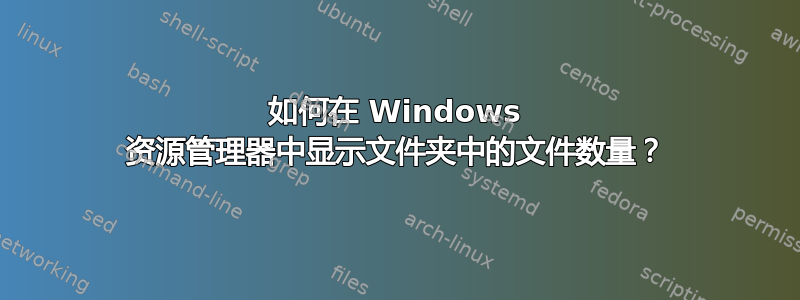
我想在“详细信息”视图处于活动状态时显示文件数量。我尝试查看可以添加的详细信息列表,但没有成功。
答案1
打开 Windows 资源管理器,转到 > 组织 > 布局 > 勾选详细信息窗格
现在,当您选择文件夹时,您将在窗口底部看到项目的数量,以及当您选择 jpg 文件等文件时的附加属性。
项目包括文件夹中的所有内容,包括其他文件夹。如果您选择文件夹中的某些文件,它将为您提供该选择计数。
。

答案2
我认为我们想要的是单击文件夹时在详细信息窗格中显示文件夹的属性,而不是实际打开文件夹时显示。但这似乎并不存在。以前有一些附加组件会在一列中显示文件夹大小...
答案3
答案4
哦耶。他要找的是状态栏。单击“视图”>“状态栏”。文件夹现在在底部显示文件夹中的项目数。就像以前一样,微软!



